2017-2018-1 20155314 20155323 实验一 开发环境的熟悉
2017-2018-1 20155314 20155323 实验一 开发环境的熟悉
实验内容
- 熟悉 linux 开发环境,学会基于 S3C2410 的 linux 开发环境的配置和使用。
- 使用linux的armv4l-unknown-linux-gcc编译,使用基于NFS方式的下载调试。
- 了解嵌入式开发的基本过程
实验步骤
1-交叉编译环境-(使用自己笔记本电脑)
要求:
- 实验两人一组,最多三人一组
- 可以使用自己的笔记本,也可以使用实验室台式机,使用实验室机器的不用做本题
- 安装老师提供的software目录中的“VMware-workstation-full-10.0.1-1379776.exe”
- 解压老师提供的software目录中的“Ubuntu1204.rar”
- 用VMWare打开Ubuntu,用户名:linux,口令:1
- 建立实验目录"mkdir linux_组员1学号_组员2学号"
- 在实验目录中编写“hello word”程序,另外补充几行打印所有组员的学号姓名
- 参考bocsd目录中的脚本armc.sh, 分别用gcc和交叉编译器arm-none-linux-gnuenbi-gcc编译hello.c,用gcc编译的可执行文件命名linuxhello:gcc hello.c -o linuxhello; 用arm-none-linux-gnuenbi-gcc编译的命名为armhello: /usr/local/toolchain/toolchain4.3.2/bin/arm-none-linux-gnuenbi-gcc hello.c -o armhello
过程:
然后用VMWare打开老师所给的Ubuntu,用户名linux,密码为1,进入虚拟机。
再建立一个实验目录并在目录中编写一个包括所有组员学号姓名的hello word程序。
最后用gcc和交叉编译器分别编译刚刚编写的程序,得到两个可执行文件。再分别运行这两个可执行文件查看结果。
实验截图:
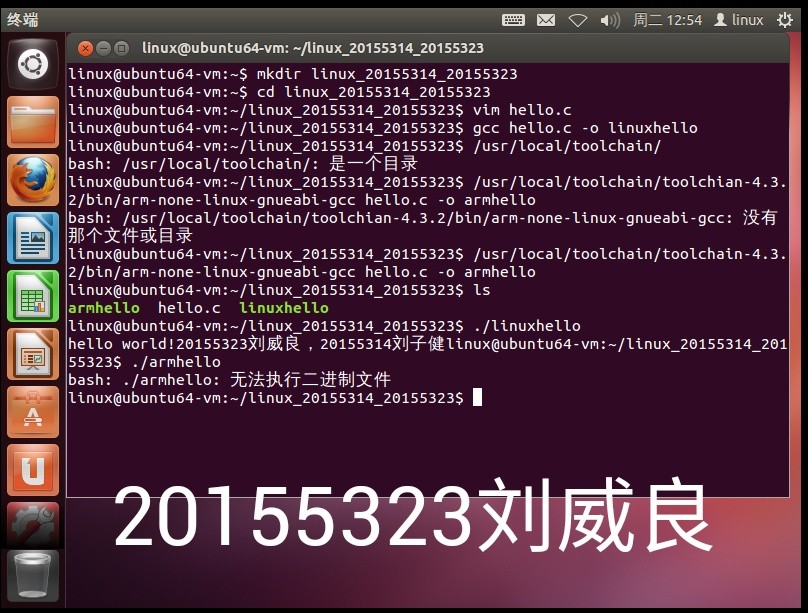
2-目标机宿主机联通
要求:
- 使用实验室机器不用安装软件,桌面上有相应图标
- 使用自己笔记本电脑的,解压超级终端软件“windows7st(Windows).rar”,并在桌面上建立快捷方式(这个不用在实验室做)
- 使用自己笔记本电脑的,到实验室把“USB转串口线”的USB口插入自己的电脑,把串口连到实验箱的COM0
- 参考视频配置超级终端,用超级终端作为实验箱的显示终端
- 用ifconfig在超级终端中查看实验箱IP(目标机),在Ubuntu中(宿主机)中用ifconfig在命令行查看IP
- 用网线连接实验室台式机(或自己笔记本电脑)和ARM实验箱的网口NET1(最大屏旁边的)
- 用ping命令保证目标机和宿主机能互相ping通,提交ping通的截图
过程:
- 首先连接实验箱电源。然后用USB线和网线连接自己的电脑和实验箱。
- 接着运行电脑上的超级终端。
- 在超级终端中新建一个命名为arm的连接,图标选择第一个,连接方式选择COM5,再把COM5属性的每秒位数改为115200并确认。
- 这时候打开实验箱电脑,在超级终端中输入root,然后输入ifconfig查看IP地址。然后打开虚拟机输入ifconfig -a查看虚拟机IP。
- 最后用超级终端PING虚拟机地址得到结果。
实验截图:
3-目标机运行程序
要求:
- 学习资源中第五周的“ARM实验箱实验指导书”的第二章,理解tftp和nfs的作用
- 在超级终端中用“mkdir /arm_组员1学号_组员2学号” 建立实验箱中程序运行目录“arm_组员1学号_组员2学号”
- 在超级终端中运行“mount -t nfs -o nolock 宿主机IP:/home/linux/linux_组员1学号_组员2学号 /arm_组员1学号_组员2学号”通过NFS把宿主机中的“linux_组员1学号_组员2学号” 映射到目标机中的“/arm_组员1学号_组员2学号”
- 超级终端中运行"cd /arm_组员1学号_组员2学号"
- 超级终端中运行"./armhello", 提交运行截图,并深入理解交叉编译
实验截图:
5-清理工作(只有用实验室机器的小组做)
要求:
实验结束后,把实验室原来的网线插回,否则以后做实验的同学无法开机,提交插好网线的照片。
实验截图:

实验中遇到的问题:
实验箱的显示屏无法开启,一打开就卡在登录界面,浪费了很多时间。最后重新换了一个实验箱才可以继续做实验。


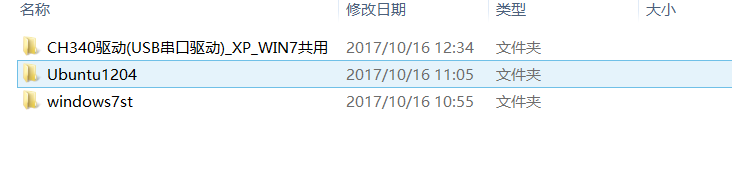
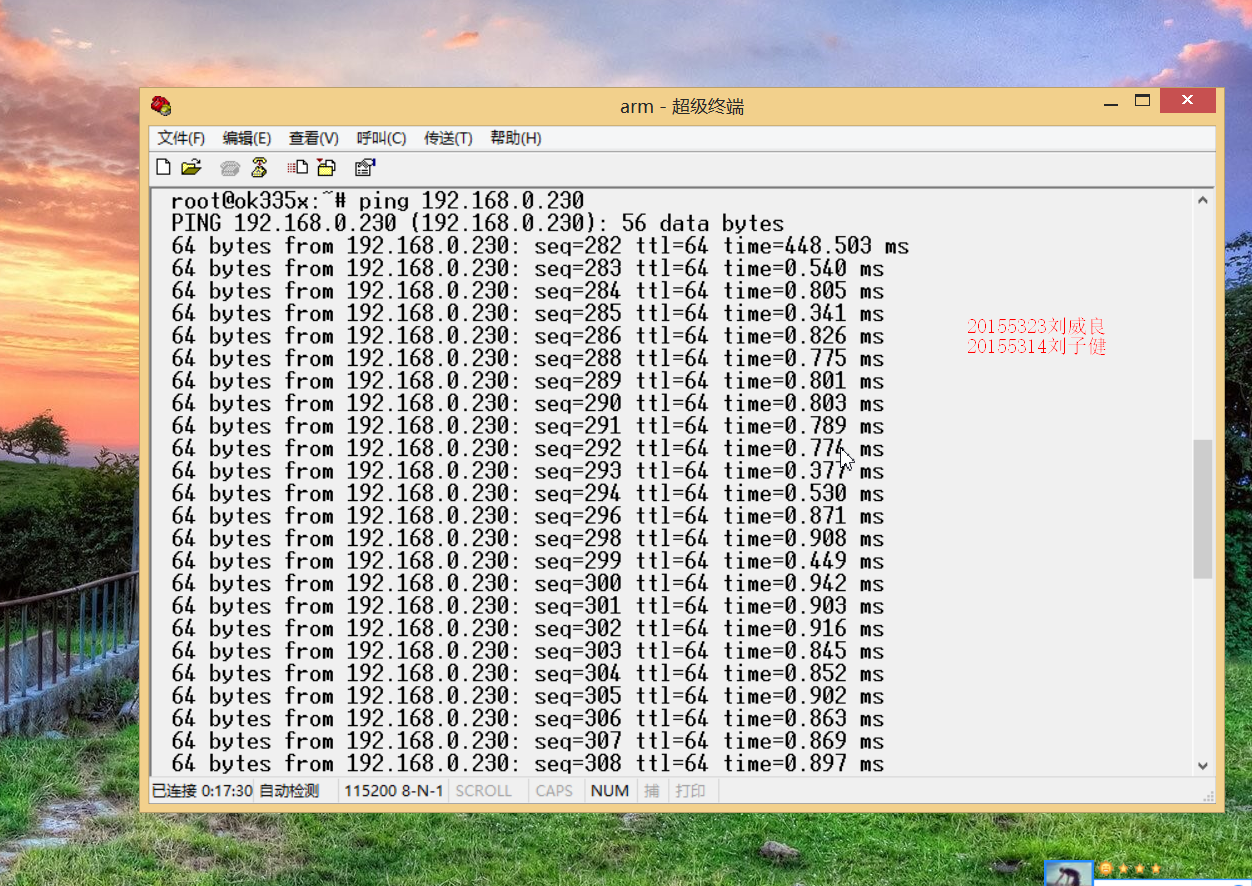
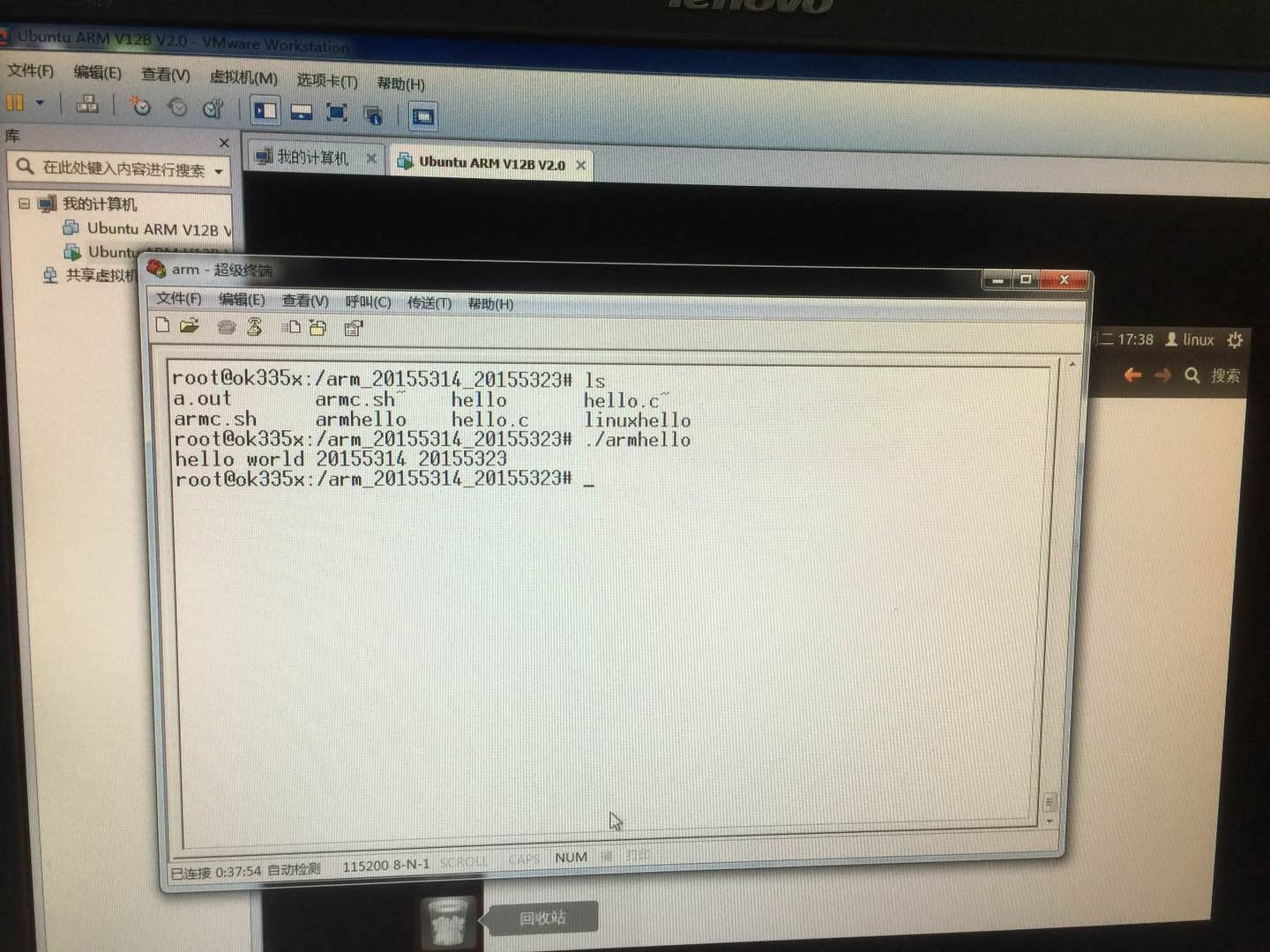

 浙公网安备 33010602011771号
浙公网安备 33010602011771号